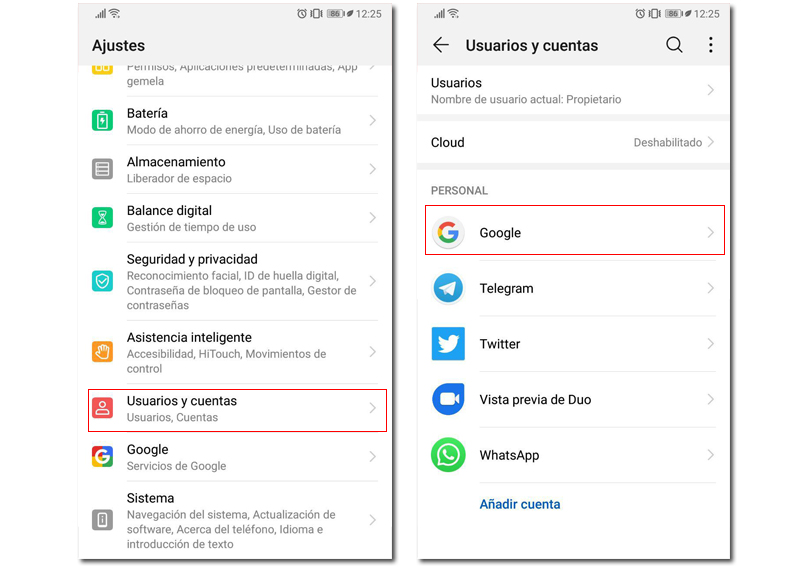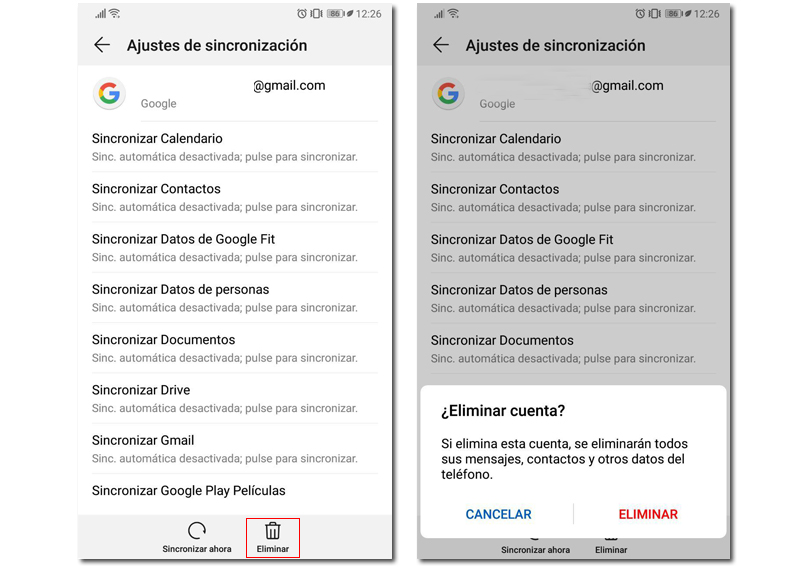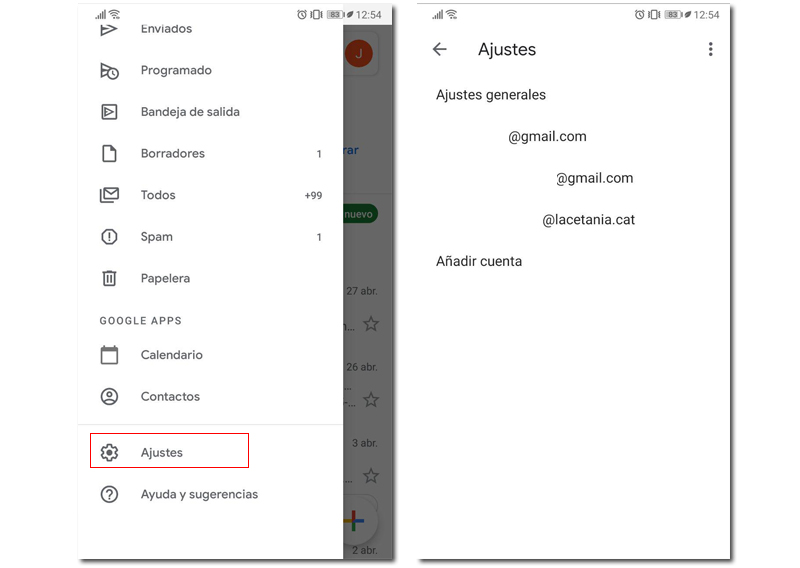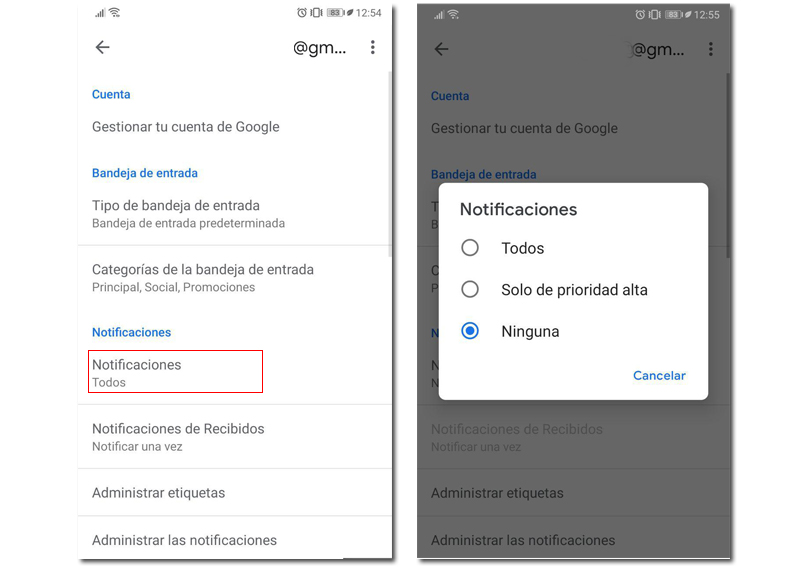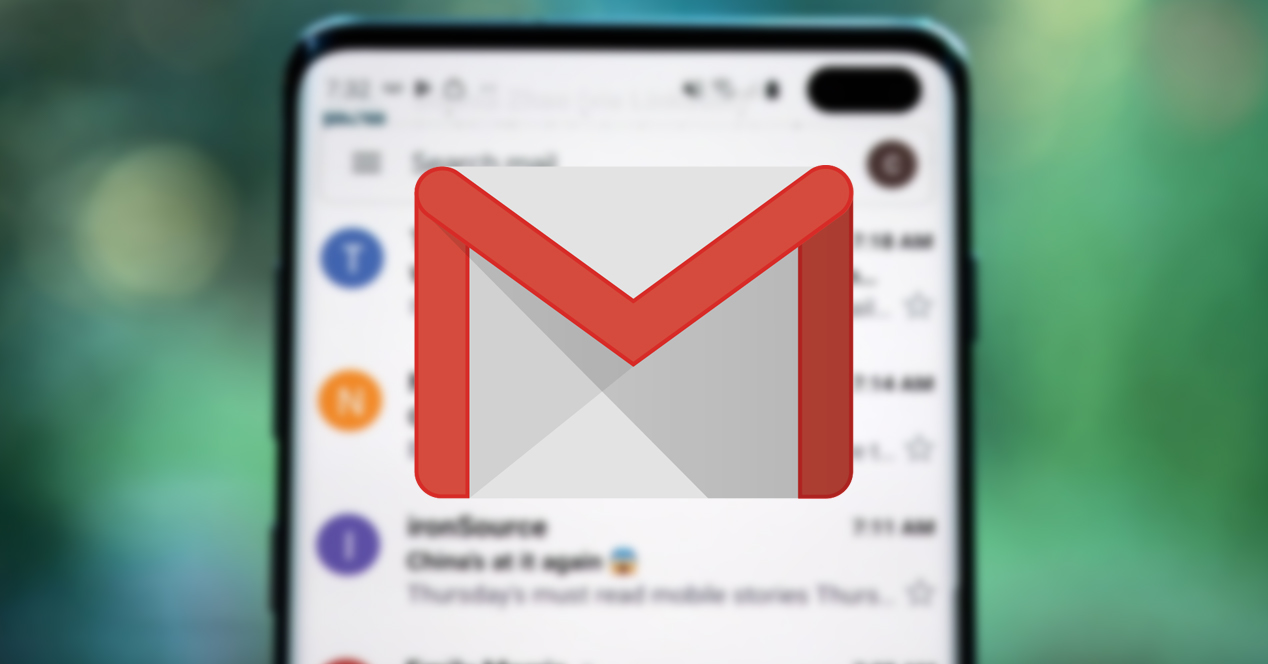
Когда мы запускаем наше Android-устройство в первый раз, они просят нас связать его с учетной записью Google, то есть с вашей электронной почтой Gmail. Но может случиться так, что со временем вы захотите удалить эту учетную запись, либо потому, что она вам больше не нужна на вашем телефоне, потому что ваш новый адрес электронной почты является другим, либо по какой-либо другой причине, но вы также не хотите удалять учетную запись электронной почты. . Итак, мы покажем вам, как отключить его от вашего телефона Android.
Это очень просто, просто выполните следующие действия, и вы сделаете это в кратчайшие сроки. Вот как это работает.
Отключите учетную запись Gmail от вашего Android-устройства
Первое, что нам нужно сделать, это перейти к параметрам, как только мы перейдем к поиску варианта. Пользователи и аккаунты, У каждого производителя может быть свое имя, но оно будет очень похоже на это, поэтому ищите тот, который ему наиболее точно соответствует.
Там мы увидим все учетные записи, которые мы связали с нашим телефоном, нас интересует наша учетная запись Google, поэтому мы будем искать ее и выбирать.
После выбора мы можем увидеть все учетные записи Google, которые мы связали с нашим телефоном, поскольку вы можете связать несколько из них. Выбираем тот, который хотим удалить. И это перенесет нас в ваше меню.
Теперь вы можете ввести параметры синхронизации, и даже внизу у нас будет возможность синхронизировать все наши контакты, календарь и другие данные одним щелчком мыши и в данный момент, но также мы видим рядом с этой опцией значок корзины с названием удалять, и хотя это может звучать как удаление учетной записи, в данном случае это означает удаление этой учетной записи с нашего телефона. Таким образом, простым касанием и подтверждением мы можем удалить учетную запись Google с нашего телефона.
И оставить его активным, но нетронутым?
Возможно, вы хотите оставить почту там, на случай, если вам нужно ее просмотреть, но ничего не делайте, просто оставьте ее в своем приложении Gmail на тот случай, когда вам нужно будет ее подключить.
Для этого вам нужно будет перейти в то же место, куда мы пошли, чтобы удалить учетную запись, но вместо удаления учетной записи, Если мы увидим, что автоматическая синхронизация активирована, мы отключим ее во всех разделах.
После деактивации мы позаботимся о том, чтобы не получать уведомления об этом электронном письме.
Для этого нам нужно будет перейти в приложение Gmail, если вы используете альтернативный клиент, вам нужно будет узнать, как эти шаги выполняются в вашем почтовом клиенте.
Оказавшись внутри, мы идем в Настройки и выбираем учетную запись электронной почты, которую хотим оставить «неактивной».
Теперь, когда ваши варианты открыты, нам нужно будет перейти в раздел Уведомления, и там выбираем Никто.
Таким образом, контакты, Календарь Google или любой другой сервис Google больше не будут синхронизироваться, и вы не будете получать уведомления. Но вы можете получить доступ для проверки почты при необходимости.
Вам это было полезно?